
Vims Split-Screen-Funktion wird durch das Teilen von Fenstern implementiert, was ein großartiges Werkzeug zur Verbesserung der Arbeitseffizienz ist. Unabhängig davon, ob wir zwei Dateien gleichzeitig anzeigen oder zwei verschiedene Speicherorte einer Datei gleichzeitig anzeigen oder zwei Dateien nebeneinander vergleichen möchten usw., können wir dies über einen geteilten Bildschirm erreichen, was für Code sehr praktisch ist Vergleich und Kopieren und Einfügen.

Öffnen Sie eine neue Datei im horizontal geteilten Bildschirm
:sp linuxmi.py
oder
:split linuxmi.py
Dieser Befehl teilt das Fenster horizontal in zwei Fenster und platziert den Cursor im oberen Fenster.
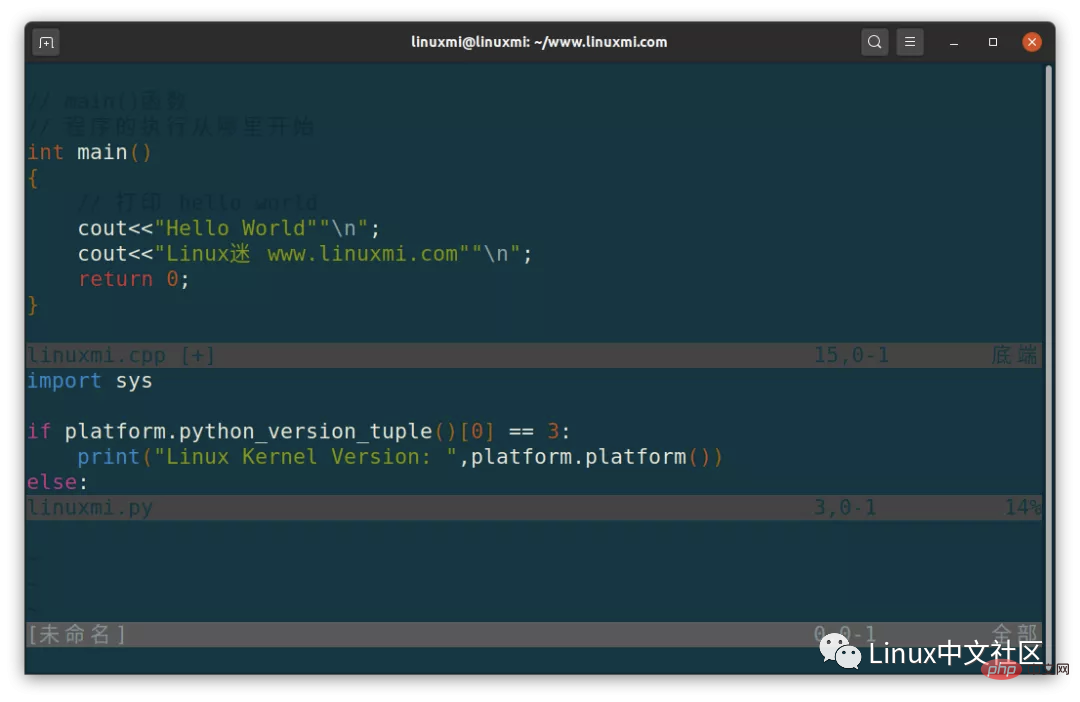
Öffnen Sie eine neue Datei im vertikal geteilten Bildschirm
:vsp linux.py:vsplit linux.py
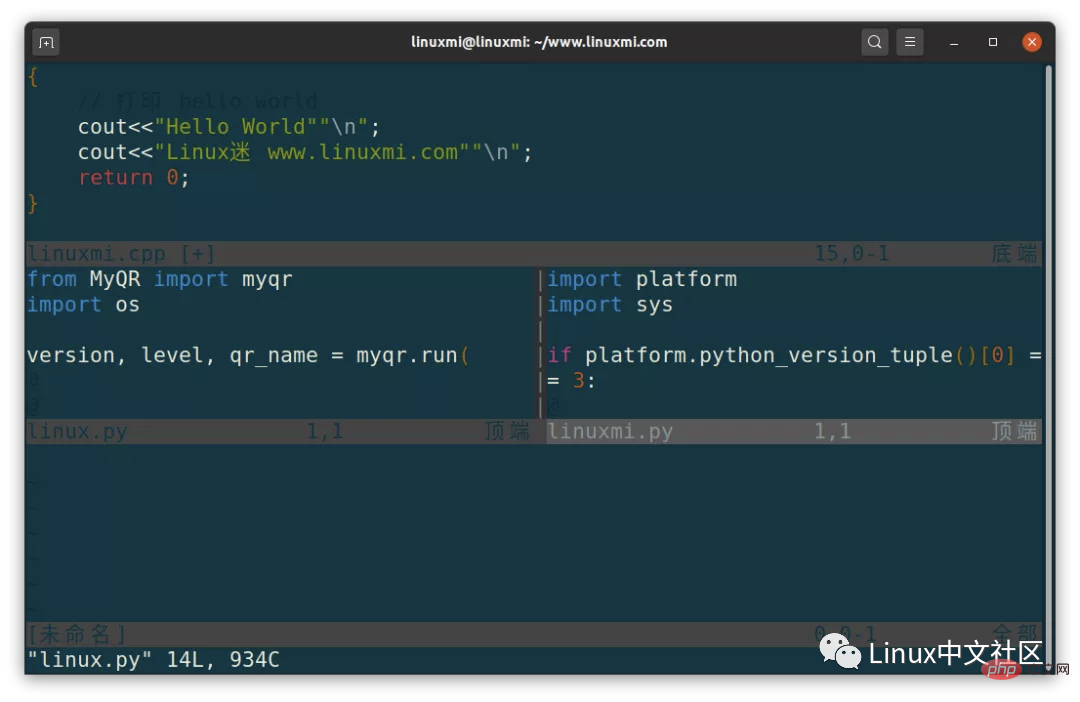
:sview linux.py ->只读分屏打开文件
Wenn Sie außerdem ein Fenster zum Bearbeiten einer neuen Datei öffnen möchten, können Sie den folgenden Befehl verwenden : :neu
从命令行直接打开多个文件且是分屏
vim -On file1, file2 ... ->垂直分屏vim -on file1, file2 ... ->水平分屏linuxmi@linuxmi:~/www.linuxmi.com$ vim -O3 linux.py linuxmi.py linuxmi.cpp

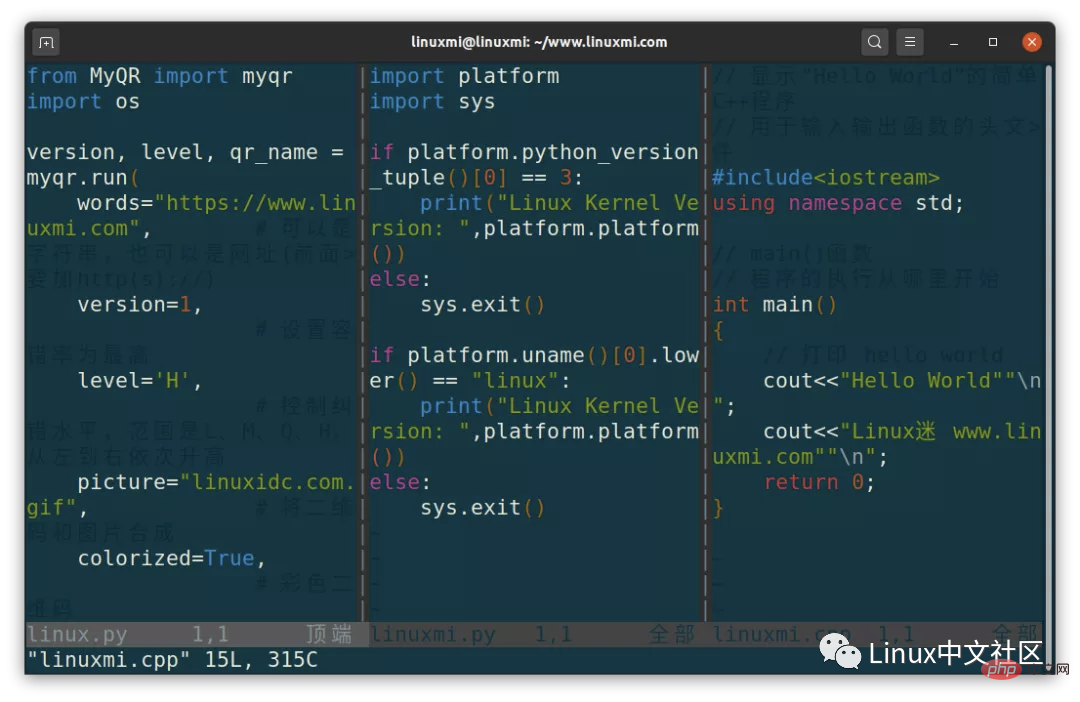
注:-O垂直分屏,-o水平分屏,n表示分几个屏。扩展:这些书,真tm肝……
另外搜索公众号Linux就该这样学后台回复“git书籍”,获取一份惊喜礼包。
实时调整当前窗口的宽度
ctrl-w > //向右加宽,默认值为1
ctrl-w N > //向右加宽宽度N
ctrl-w < // 同理
横屏/竖屏分屏打开当前文件
Strg+w s
Strg+w v
Split-Screen umschalten
Strg+w. h,j,k,l
Strg+w nach oben und drücken Sie die linke und rechte Taste
crtl+w, um zwischen den geteilten Bildschirmfenstern zu wechseln. Drücken Sie nach dem Drücken von w
crtl+w, um zwischen den geteilten Bildschirmfenstern zu wechseln um Fenster auszutauschen
Strg+w um zwischen geteilten Bildschirmfenstern zu wechseln. Drücken Sie nach dem Drücken c, um das Fenster zu schließen
Geteilten Bildschirm schließen
Es gibt mehrere Befehle, um das Fenster zu schließen:
Strg+W c Aktuelles Fenster schließen
Strg+W q Aktuelles Fenster schließen, wenn nur ein geteilter Bildschirm vorhanden ist, und vim beenden
:Nur den aktuellen geteilten Bildschirm beibehalten
:ausblenden Den aktuellen geteilten Bildschirm schließen
调整分屏的大小(宽度与高度)
ctrl+w = 所有分屏都统一高度
ctrl+w + 增加高度,默认值为1
ctrl+w - 减少高度
10 ctrl+w + 增加10行高度
ctrl-w N + //当前屏高度加N
使用指定当前屏的调整高度
: res[ize] N
示例:
:resize 30
移动分屏:ctrl+W H,J,K,L
将屏幕移动到最顶端:ctrl-w + K
将屏幕移动到最低端:ctrl-w + J
将屏幕移动到最左边:ctrl-w + H
Bewegen Sie den Bildschirm ganz nach rechts: Strg-W + L
Das obige ist der detaillierte Inhalt vonLernen Sie in 5 Minuten alle Aspekte der Vim-Splitscreen-Bedienung kennen. Für weitere Informationen folgen Sie bitte anderen verwandten Artikeln auf der PHP chinesischen Website!




